WordPressで「Facebookの誤ったサムネイルの問題」を修正する方法
公開: 2021-08-20WordPressは私たちの生活をはるかに楽にしてくれました。 しかし、トラブルがないわけではありません。 WordPressを使い続けると、 404エラー、 403エラー、メモリ制限エラーなどのさまざまな問題が何度も発生します。
このような一般的でありながら解決可能なエラーの1つは、Facebookのサムネイルの問題です。
多くのユーザーがこの問題に遭遇し、解決策を見つけることができません。 さて、もう探す必要はありません。 ここでは、WordPressでFacebookの誤ったサムネイルの問題を修正するための4つの確実な方法があります。 また、この問題の考えられる原因を調査し、このトピックに関するいくつかの一般的な質問に回答します。
さっそく飛び込みましょう:
目次
- WordPressのFacebookの誤ったサムネイルの問題とは何ですか?
- Facebookの誤ったサムネイルの問題の原因は何ですか?
- それを修正する方法は?
- 方法1:サムネイル画像を手動でアップロードする
- 方法2:Yoastプラグインを使用する
- 方法3:ランク数学プラグインを使用する
- 方法4:Facebookデバッグツールを使用する
- よくある質問
- Q. WordPressでFacebookプレビューを変更するにはどうすればよいですか?
- Q. Facebookが私の投稿の画像を表示しないのはなぜですか?
- Q. WordPressサイトのサムネイルを変更するにはどうすればよいですか?
- 結論
WordPressのFacebookの誤ったサムネイルの問題とは何ですか?
多くのWordPressテーマはソーシャル共有を可能にしますが、その中でFacebookが最も一般的なテーマです。 この目的でFacebookプラグインを使用することもできます。 ただし、Facebookで記事を共有しているときに、サムネイルが投稿に表示されないか、選択したサムネイルではない場合があります。 また、投稿と一致しないランダムなサムネイルが表示される場合があります。
このエラーは、WordPressでFacebookの誤ったサムネイルの問題と呼ばれるものです。 この問題にはさまざまな理由があり、次のセグメントで指摘します。
Facebookの誤ったサムネイルの問題の原因は何ですか?
Facebookの誤ったサムネイルの問題にはさまざまな理由が考えられます。 最も一般的な理由は、同じog:imageタグ内の複数の画像です。 ご覧のとおり、Facebookは投稿のサムネイルとして配置する画像を推測します。 これは、og(Open Graph)タグの助けを借りて行われます。
そのため、注目の画像として設定した画像がFacebookが推測する画像よりも小さい場合、Facebookは自動的にあなたの画像ではなく大きな画像を選択します。 YoastやAIOSEOなどのSEOプラグインは、サムネイルの問題を防ぐために、投稿にogタグを自動的に追加します。 これについては、解決のセクションで説明します。
同様に、キャッシュの問題もサムネイルの問題のもう1つの原因になる可能性があります。 その他の考えられる理由は、コンテンツ配信ネットワークの問題またはogメタタグの欠落です。
それを修正する方法は?
Facebookのサムネイルの問題が何であり、何が原因であるかがわかったので、考えられる解決策を見てみましょう。
方法1:サムネイル画像を手動でアップロードする
Facebookの投稿にサムネイルが正しく表示されていない場合は、手動でアップロードしてサムネイルを修正できます。 これは、ブログの投稿や記事の誤ったサムネイル画像を修正する簡単な方法です。
ただし、このトリックは、Facebookページで投稿を共有する場合にのみ機能します。 つまり、誰かがその投稿をタイムラインで共有しようとすると、サムネイルがランダムまたは不適切なサムネイルに戻る可能性があります。
幸いなことに、次の修正でこの問題も処理されます。
方法2:Yoastプラグインを使用する
Yoastプラグインは、ウェブサイトのSEOを改善するだけでなく、サムネイルの問題を解決するための効果的なソリューションです。 このプラグインを使用すると、特定の画像をFacebook投稿の注目サムネイルとして設定できます。 これがあなたのやり方です:
- WordPressダッシュボードに移動します。
- [プラグイン]> [新しいオプションの追加]に移動します。
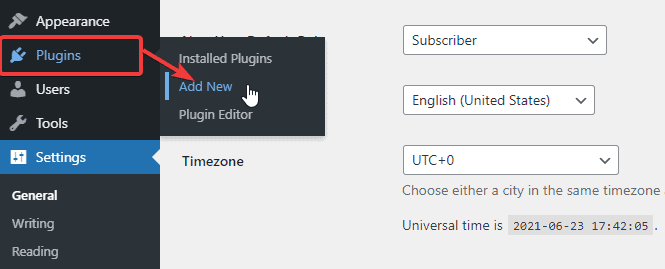
- 検索バーでYoastSEOプラグインを検索します。
- プラグインをインストールしてアクティブ化します。
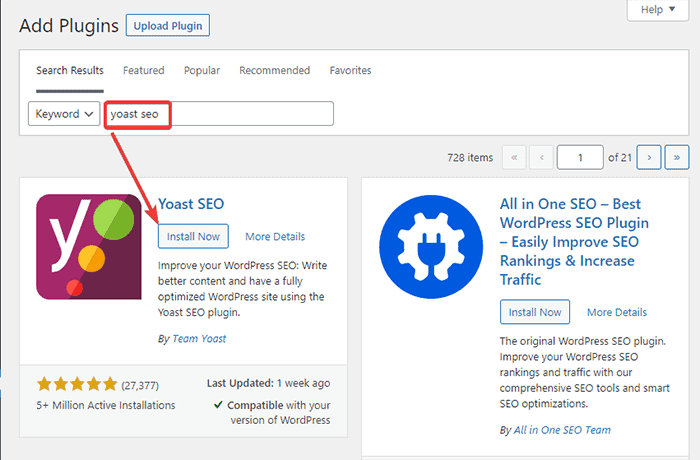
Yoastプラグインをアクティブ化したので、次に必要なFacebookサムネイルを設定します。 これがあなたのやり方です:
- ダッシュボードで、投稿に移動するか、Facebookのサムネイルを追加する投稿を作成します。
- YoastSEOメタボックスまでスクロールします。
- 「ソーシャル」タブをクリックします。
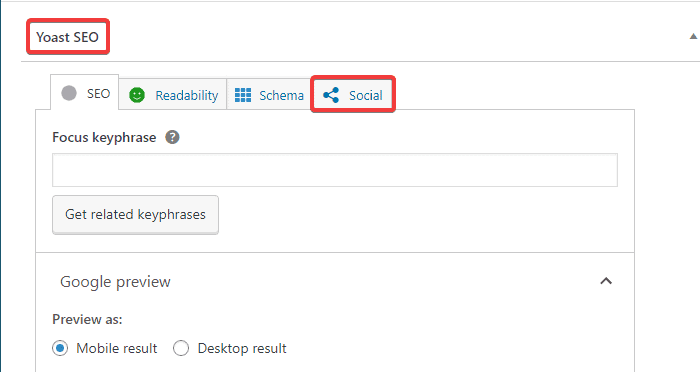
- ここでは、Facebookの画像を選択するオプションがあります。 それをクリックして、好きな画像を選択してください。
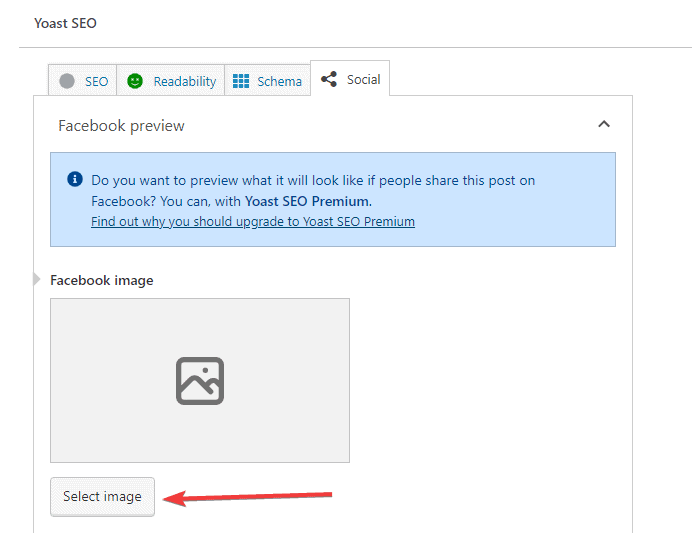
これで、Facebookの投稿に、以前に設定した正確なサムネイルが表示されます。
方法3:ランク数学プラグインを使用する
Yoast SEOプラグインと同様に、Rank Mathは、Facebookの誤ったサムネイルの問題を修正するためのもう1つの簡単なツールです。 ランク数学は、今日の市場で最高のSEOプラグインの1つです。 ソーシャルメディアプラットフォームや検索エンジン向けにコンテンツを簡単に最適化できます。

ランク計算を使用してコンテンツを最適化し、Facebookの誤ったサムネイルの問題を修正する方法は次のとおりです。
- WordPressダッシュボードに移動します。
- ランク数学プラグインをインストールしてアクティブ化します。
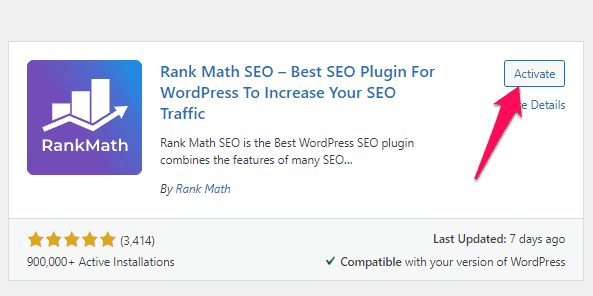
- 投稿編集ページの右側のサイドバーに、ランク計算が表示されます。 表示されない場合は、縦に3つ並んだ点をクリックして、[数学のランク付け]を選択します。
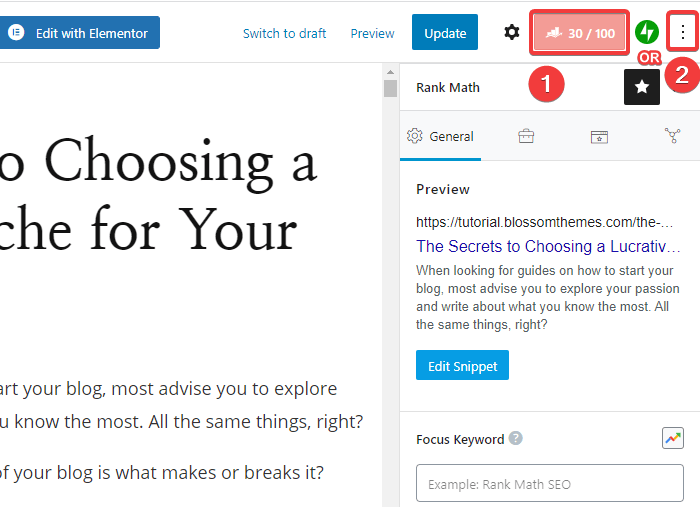
- 「ソーシャル」タブをクリックします。
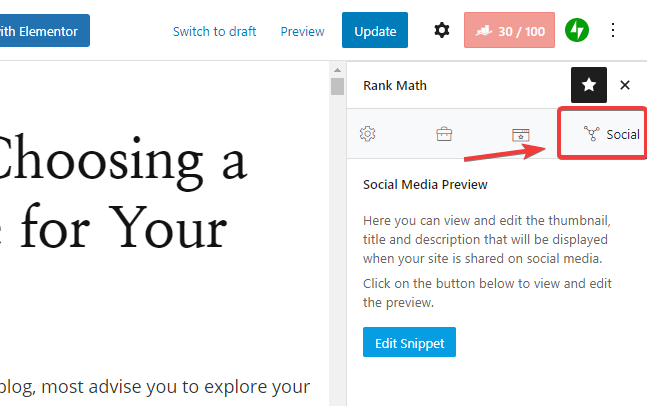
- Facebookのサムネイルのプレビューが表示されます。
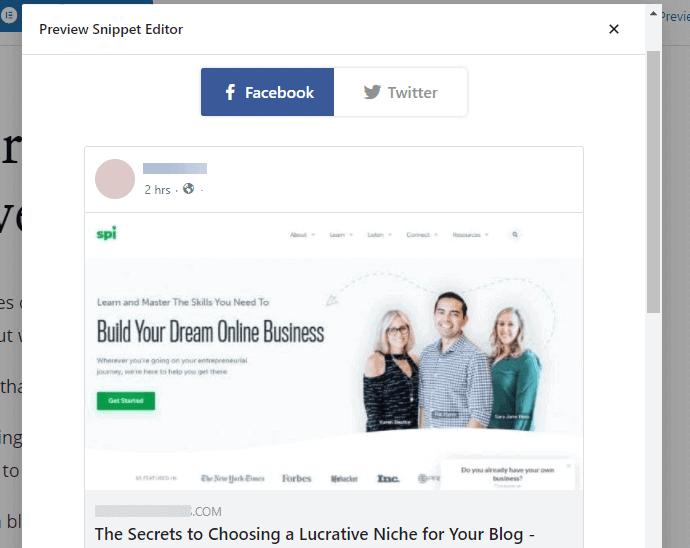
- [画像を追加]オプションが表示されるまで下にスクロールします。 幅1200ピクセル、高さ630ピクセルの画像をアップロードすることをお勧めします。
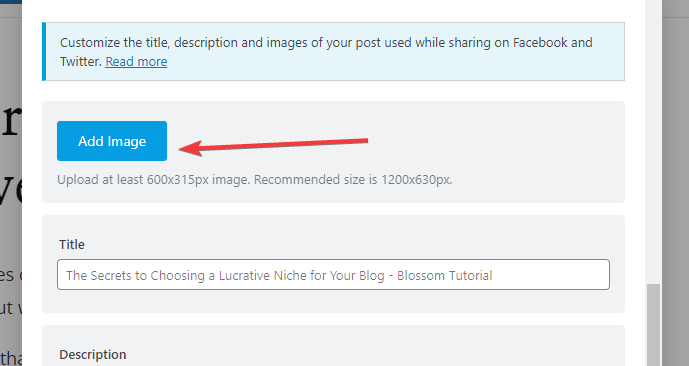
- 好きな画像を選択してください。
これで、Facebookの投稿に希望どおりの画像が表示されます。
方法4:Facebookデバッグツールを使用する
上記の3つのことをすべて実行してもサムネイルの問題が発生する場合は、古いキャッシュファイルが原因である可能性があります。 したがって、最初に、これらのキャッシュファイルをクリアする必要があります。 これを行うにはさまざまな方法があります。 詳細な手順については、「WordPressでキャッシュをクリアする方法」を確認してください。 次に、次の手順に従います。
- Facebookデバッグツールを使用して、サムネイルの問題のトラブルシューティングを行うことができます。
- 次に、投稿のURLをコピーして、デバッグツールに貼り付けます。 次に、「デバッグ」ボタンをクリックします。
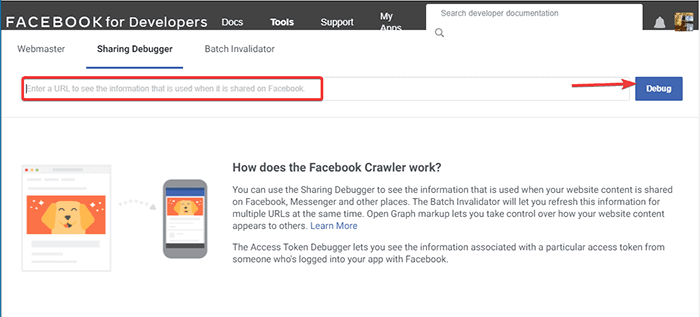
- 「ScrapeAgain」ボタンをクリックします。
![デバッグツールの[もう一度スクレイプ]オプション](/uploads/article/22745/Jbe9SZt32jGZi3qx.png)
Facebookは、その投稿のサムネイルを自動的に調整するようになりました。
よくある質問
Q. WordPressでFacebookプレビューを変更するにはどうすればよいですか?
AIO SEOプラグインを使用して、WordPressのFacebookプレビューを変更できます。 次の手順を実行します:
- AIOSEOプラグインをインストールしてアクティブ化します。
- Facebookで共有したい投稿/ページに移動します。
- 投稿エディタを下にスクロールします
- AIOSEO設定メタボックスを見つけます。
- 「ソーシャル」タブをクリックします。
ここから、投稿のタイトル、説明、画像などを変更できます。 また、Facebookで投稿がどのように表示されるかをプレビューできます。
Q. Facebookが私の投稿の画像を表示しないのはなぜですか?
Facebookは、次のようなさまざまな理由により、投稿の画像を表示しない場合があります
- キャッシングエラー
- 同じogに複数の画像がある:imageタグ
- ogメタタグがありません
- CDNの問題。
上記のセクションで、この問題を修正する4つの方法について説明しました。 ただし、プラグインを使用するのが最も効果的です。
Q. WordPressサイトのサムネイルを変更するにはどうすればよいですか?
次の手順でWordPressのサムネイルを変更できます。
- サムネイルを変更する投稿に移動します。
- 右側には、注目の画像を設定するためのリンクが付いた[注目の画像]オプションが表示されます。
- クリックして。
- 次に、設定する画像を選択して保存します。
結論
訪問者が投稿をクリックするためには、明確で適切に調整された注目の画像を用意することが不可欠であることを理解しています。 また、その注目の画像は、その投稿のコンテンツと一致している必要があります。 無関係なサムネイルの投稿はクリックベイトのように見えますが、そうではありません。 したがって、この問題を解決することが重要です。
誤ったFacebookサムネイルの問題を修正する4つの方法について説明しました。 これらの手順に従うと、投稿に常に正しいサムネイルが表示されます。 また、必要に応じて、メタの説明やタイトルを投稿に追加できます。
これらの手順がお役に立てば幸いです。
また、以下を確認することもできます。
- 「WordPressに画像をアップロードする際のHTTPエラー」を修正する方法
